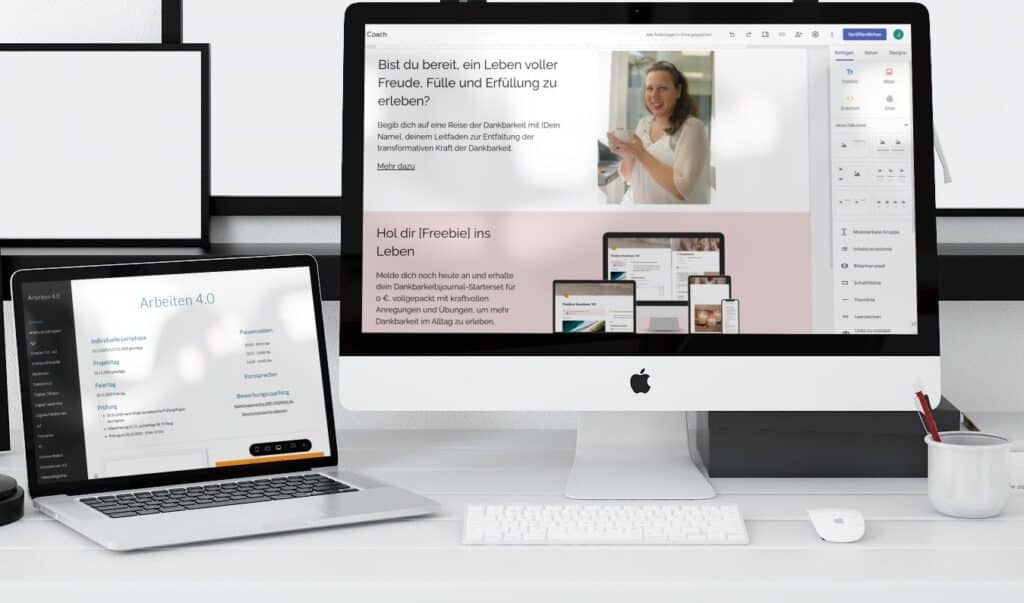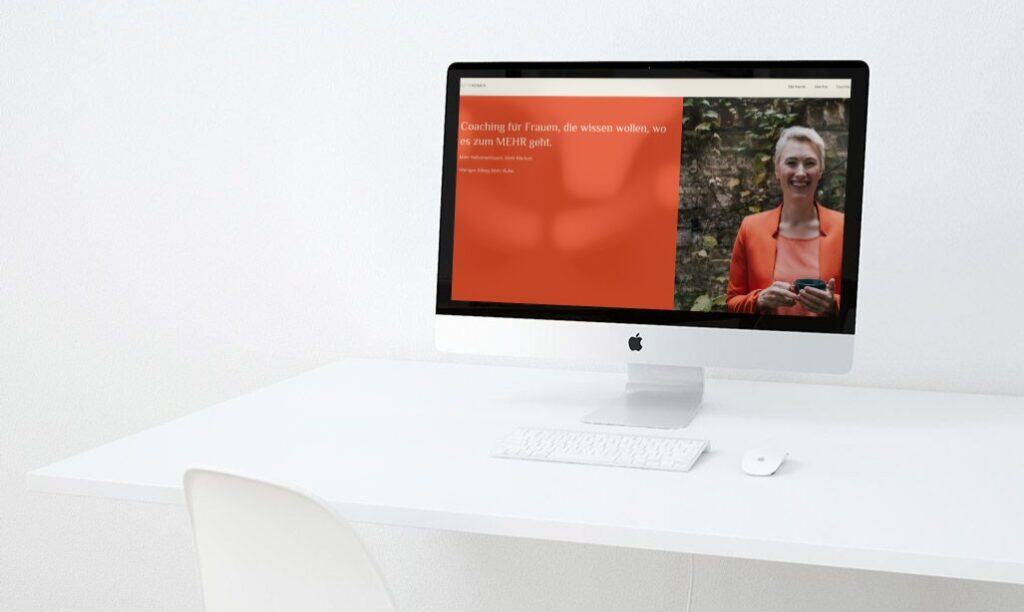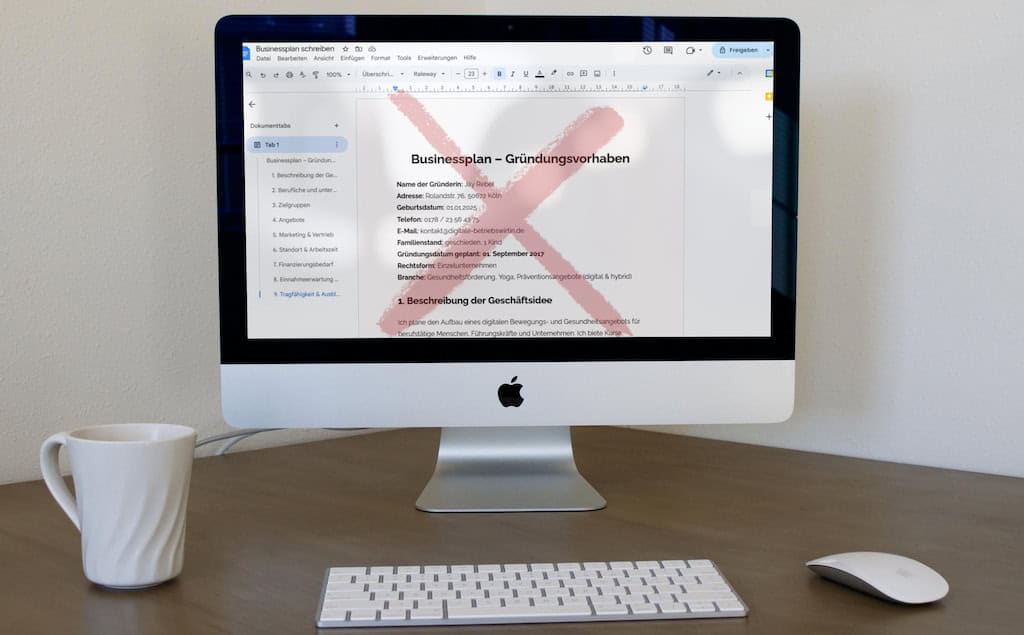Ohne Programmierkenntnisse eine professionelle Webseite zu erstellen? Ja, das geht mit Webseiten von Google Sites – sogar kostenlos.
Egal, ob du Einsteigerin bist, ein kleines Business führst oder ein Teamprojekt verwirklichen willst – mit Google Sites bringst du deine Inhalte schnell und unkompliziert online.
Erfahre hier alles, was du wissen musst, um direkt loszulegen!
- Was ist Google Sites?
- Was kostet Google Sites?
- Vorteile von Google Sites
- Nachteile von Google Sites
- Für wen lohnt sich Google Sites?
- Anleitung: Wie du eine kostenlose Webseite mit Google Sites erstellst
- Google Website löschen
- Häufige Fehler bei der Erstellung einer kostenlosen Google-Webseite vermeiden
- Häufige Fragen zu Google Webseiten
Was ist Google Sites?
Google Sites ist ein kostenloses Tool von Google, mit dem du ohne Programmierkenntnisse ganz einfach eine eigene Webseite erstellen kannst.
Es ist wie ein virtueller Notizblock, der dich dabei unterstützt, schnell und stressfrei eine professionelle Webseite zu erstellen. Und das Beste daran: Es ist kostenlos!
Es gehört zur Google Workspace (früher G Suite) und ist darauf ausgelegt, dir einen schnellen und unkomplizierten Einstieg ins Webdesign zu ermöglichen. Besonders für Einsteigerinnen oder für kleinere Projekte ist es eine großartige Lösung.
Stell dir vor, du möchtest eine digitale Visitenkarte erstellen, die dich und dein Angebot online repräsentiert – ohne großen Aufwand oder teure Tools.
Genau dafür wurde Google Sites entwickelt.
Alles, was du brauchst, ist ein Google-Konto, und schon kannst du loslegen.
Wie funktioniert Google Sites?
Mit Google Sites erstellst du Webseiten so einfach, wie du einen Text in einem Dokument schreibst. Du brauchst keine technischen Vorkenntnisse – alles läuft über eine intuitive Drag-and-Drop-Oberfläche.
Du beginnst mit einer leeren Seite oder einer Vorlage und fügst die Inhalte ein, die du zeigen möchtest – von Texten und Bildern bis hin zu YouTube-Videos oder Google Maps. Die Bedienung fühlt sich fast so an, als würdest du eine Präsentation gestalten: Einfach klicken, ziehen und platzieren.
Alle Designs sind automatisch für Mobilgeräte optimiert, sodass deine Webseite auf Smartphones, Tablets und Computern immer gut aussieht. Das spart dir Zeit und sorgt dafür, dass sich deine Besucher direkt zurechtfinden.
Ein weiteres Highlight ist die Möglichkeit, im Team an einer Webseite zu arbeiten. Du kannst andere Personen einladen, Inhalte zu ergänzen oder Änderungen vorzunehmen – perfekt für Projekte, Vereine oder kleine Unternehmen.
Was kostet Google Sites?
Das Beste gleich vorweg: Google Sites ist kostenlos!
Wenn du ein Google-Konto hast, kannst du sofort mit der Erstellung deiner Webseite beginnen, ohne zusätzliche Kosten. Es fallen weder Gebühren für die Nutzung der Plattform noch für das Hosting deiner Webseite an. Google übernimmt diese Aufgaben für dich – unkompliziert und ohne versteckte Kosten.
Was ist im kostenlosen Angebot enthalten?
- Webseiten-Erstellung: Nutze die intuitive Drag-and-Drop-Oberfläche, um deine Seite zu gestalten.
- Hosting: Deine Webseite wird von Google gehostet – zuverlässig und sicher.
- Google-URL: Deine Webseite erhält eine URL im Format
deinname.sites.google.com. - Integration: Du kannst Google-Dienste wie Drive, Maps oder YouTube nahtlos einbinden.
Gibt es kostenpflichtige Optionen?
Google Sites selbst bleibt kostenlos. Zusätzliche Kosten entstehen nur, wenn du:
- eine eigene Domain verwenden möchtest (z. B.
www.deinname.de). Domains kannst du über Google Domains oder andere Anbieter kaufen. Die Preise starten oft bei ca. 10 € pro Jahr. - Google Workspace (früher G Suite) nutzt, um auf erweiterte Funktionen wie mehr Speicherplatz oder professionelles E-Mail-Hosting zuzugreifen. Die Preise für Google Workspace beginnen bei etwa 5,20 € pro Nutzer und Monat.
Für wen ist die kostenlose Version ideal?
Die kostenlose Version von Google Sites eignet sich perfekt für:
- Einsteigerinnen, die ohne Budget erste Schritte im Web machen wollen.
- Kleine Projekte oder Vereine, die eine schlichte, funktionale Webseite benötigen.
- Solopreneurinnen, die eine einfache Online-Präsenz aufbauen möchten.
Mit Google Sites kannst du ohne Kosten loslegen und deine Webseite online bringen. Solltest du später wachsen oder professionelle Features benötigen, hast du die Möglichkeit, individuell zu investieren.
Du bist Trainerin, Coach oder Beraterin & willst online gefunden werden?
Finde deine Nische in 30 Minuten und werde unkopierbar
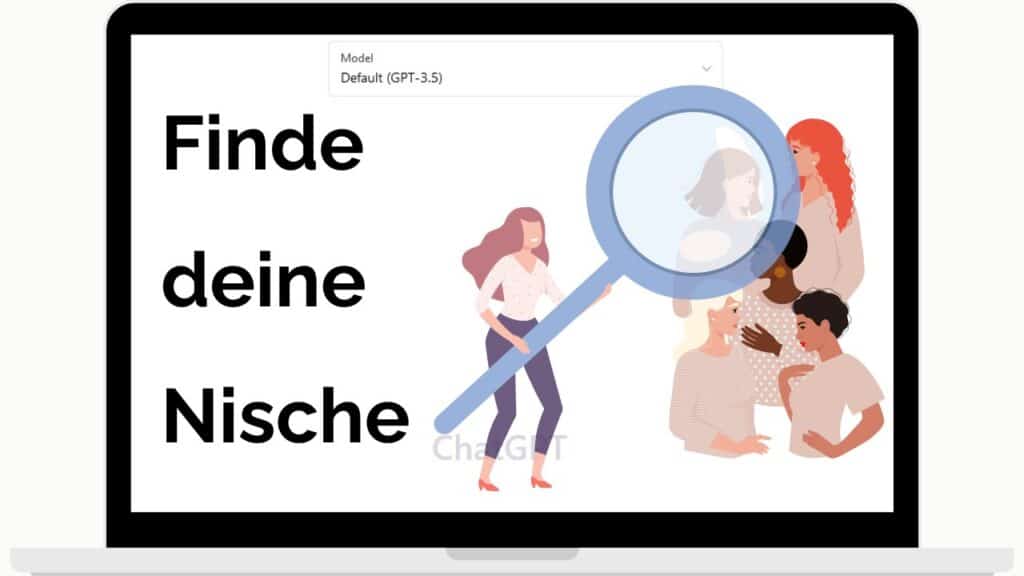
Vorteile von Google Sites
Google Sites bietet dir eine Vielzahl von Vorteilen, besonders wenn du schnell und ohne technisches Wissen eine Webseite erstellen möchtest. Hier sind die größten Pluspunkte:
1. Kostenlos und einfach zu nutzen
- Google Sites ist völlig kostenfrei, solange du ein Google-Konto hast. Es fallen keine Hosting- oder Lizenzgebühren an.
- Die intuitive Drag-and-Drop-Oberfläche macht die Bedienung kinderleicht – perfekt, wenn du keine Programmierkenntnisse hast.
2. Nahtlose Integration mit Google-Diensten
- Binde Inhalte aus Google Drive, YouTube, Google Maps oder Google Kalender direkt in deine Webseite ein.
- Änderungen an diesen Diensten werden automatisch auf deiner Webseite aktualisiert.
3. Mobilgerätefreundlich
- Alle Webseiten, die du mit Google Sites erstellst, sind automatisch responsive. Das bedeutet, sie sehen auf Smartphones, Tablets und Computern immer gut aus – ohne, dass du etwas tun musst.
4. Zusammenarbeit in Echtzeit
- Lade andere Personen ein, mit dir gemeinsam an der Webseite zu arbeiten. Genau wie bei Google Docs oder Google Sheets kannst du Änderungen in Echtzeit sehen.
- Ideal für Teams, Projekte oder Vereine.
5. Sicherheit und Hosting
- Google übernimmt das Hosting deiner Webseite und sorgt für regelmäßige Updates sowie Datensicherheit.
- Du brauchst dich nicht um technische Details wie Backups oder Serververwaltung kümmern.
6. Schneller Start
- Du kannst innerhalb weniger Minuten eine Webseite erstellen und veröffentlichen. Vorlagen helfen dir, schneller ein ansprechendes Design umzusetzen.
7. Unkomplizierte Verwaltung
- Google Sites ist perfekt für kleine und einfache Webseiten, die keine komplexen Funktionen wie Online-Shops oder Buchungssysteme benötigen. Alles bleibt übersichtlich und leicht zu bedienen.
8. Zeitersparnis
- Durch die einfache Bedienung und die Integration mit anderen Tools sparst du Zeit bei der Erstellung und Pflege deiner Webseite.
Google Sites ist besonders für dich geeignet, wenn du schnell, einfach und ohne viel Aufwand eine Webseite erstellen möchtest.
Es bietet dir alle wichtigen Basis-Funktionen und hält dir den Rücken frei, damit du dich auf deine Inhalte konzentrieren kannst.
Nachteile von Google Sites
So praktisch und einfach Google Sites auch ist, es gibt einige Einschränkungen, die du kennen solltest, bevor du dich dafür entscheidest. Hier sind die wichtigsten Nachteile:
1. Begrenzte Designmöglichkeiten
- Die Designvorlagen und Anpassungsoptionen sind im Vergleich zu anderen Plattformen wie WordPress oder Wix stark eingeschränkt.
- Individuelle Designs, wie eigene Schriftarten oder komplexe Layouts, sind nur begrenzt möglich.
2. Keine erweiterten Funktionen
- Google Sites ist für einfache Webseiten gedacht und bietet keine fortgeschrittenen Features wie Online-Shops, Buchungssysteme oder Mitgliederbereiche.
- Es gibt keine Möglichkeit, externe Plugins oder Widgets zu integrieren, um die Funktionalität zu erweitern.
3. Eingeschränkte SEO-Optionen
- Die Möglichkeiten zur Suchmaschinenoptimierung (SEO) sind rudimentär. Du kannst zwar Titel und Meta-Beschreibungen anpassen, aber tiefere Einstellungen wie Keyword-Optimierung oder strukturierte Daten fehlen.
- Dadurch kann es schwer sein, in Suchmaschinen gut gefunden zu werden.
4. Google-URL, wenn keine eigene Domain
- Ohne eine eigene Domain erscheint deine Webseite unter einer Google-Subdomain wie
deinname.sites.google.com. Das wirkt oft weniger professionell. - Eine individuelle Domain kostet zusätzlich und muss separat erworben werden.
5. Keine Migration
- Wenn du später auf eine andere Plattform wechseln möchtest, kannst du die Inhalte aus Google Sites nicht direkt exportieren. Alles muss manuell übertragen werden.
6. Keine Kontrolle über Hosting
- Google übernimmt das Hosting, was zwar bequem ist, dir aber wenig Kontrolle über Servereinstellungen oder Backups gibt.
- Du bist vollständig von Google abhängig – wenn der Dienst jemals eingestellt wird, musst du deine Webseite umziehen.
7. Begrenzte Zielgruppe
- Google Sites eignet sich eher für einfache Projekte, kleine Unternehmen oder persönliche Webseiten. Für größere, professionelle Online-Auftritte ist die Plattform oft zu limitiert.
Google Sites ist ideal für einfache und schnelle Webseiten, aber es stößt schnell an seine Grenzen, wenn du eine individuellere, funktionsreichere oder besser optimierte Webseite benötigst.
Es ist wichtig, deine Anforderungen im Voraus zu prüfen, um sicherzustellen, dass Google Sites zu deinem Projekt passt.
Für wen lohnt sich Google Sites?
Google Sites ist eine großartige Lösung, wenn du schnell und einfach eine Webseite erstellen möchtest, ohne viel Zeit oder Geld zu investieren.
Hier sind die Zielgruppen, für die sich Google Webseiten besonders eignet:
1. Einsteigerinnen ohne Vorkenntnisse
- Du hast noch nie eine Webseite erstellt? Mit Google Sites gelingt dir der Einstieg ganz leicht, dank der intuitiven Oberfläche und der Drag-and-Drop-Funktion.
- Ideal, wenn du keine technischen Kenntnisse hast und dich nicht mit Hosting oder Programmierung auseinandersetzen möchtest.
2. Kleine Unternehmen oder Solopreneurinnen
- Für kleinere Unternehmen, Freelancer oder Solopreneurinnen, die eine einfache Online-Präsenz benötigen, ist Google Sites ideal.
- Es ist perfekt für digitale Visitenkarten, um dein Angebot, Kontaktdaten oder Projekte zu präsentieren.
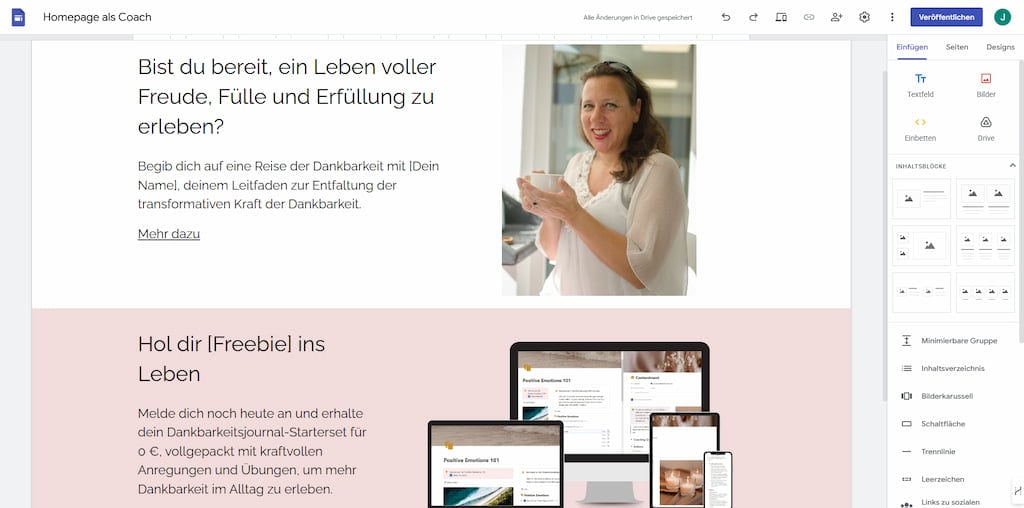
3. Vereine und gemeinnützige Organisationen
- Ob für Veranstaltungsankündigungen, interne Informationen oder ein einfaches Mitgliederportal: Google Sites ist ein tolles Werkzeug für Vereine und Gruppen, die ohne großes Budget eine Webseite benötigen.
4. Team- und Projektseiten
- Google Sites eignet sich hervorragend für interne Seiten wie Projektübersichten, Wissensdatenbanken oder Team-Webseiten. Die einfache Integration mit Google Drive, Google Kalender und anderen Tools macht die Zusammenarbeit im Team besonders effizient.
5. Bildungsprojekte
- Für Lehrerinnen, Schüler oder kleine Bildungseinrichtungen ist Google Sites eine einfache Möglichkeit, Unterrichtsmaterialien, Stundenpläne oder Projekte online zu teilen.
Google Sites lohnt sich besonders für dich, wenn du eine einfache Webseite erstellen möchtest, die ohne großen Aufwand und technische Details auskommt.
Das ist ein Beispiel, wie ich Google Sites für einen Kurs genutzt habe. Dort waren alle Materialien und Daten hinterlegt.
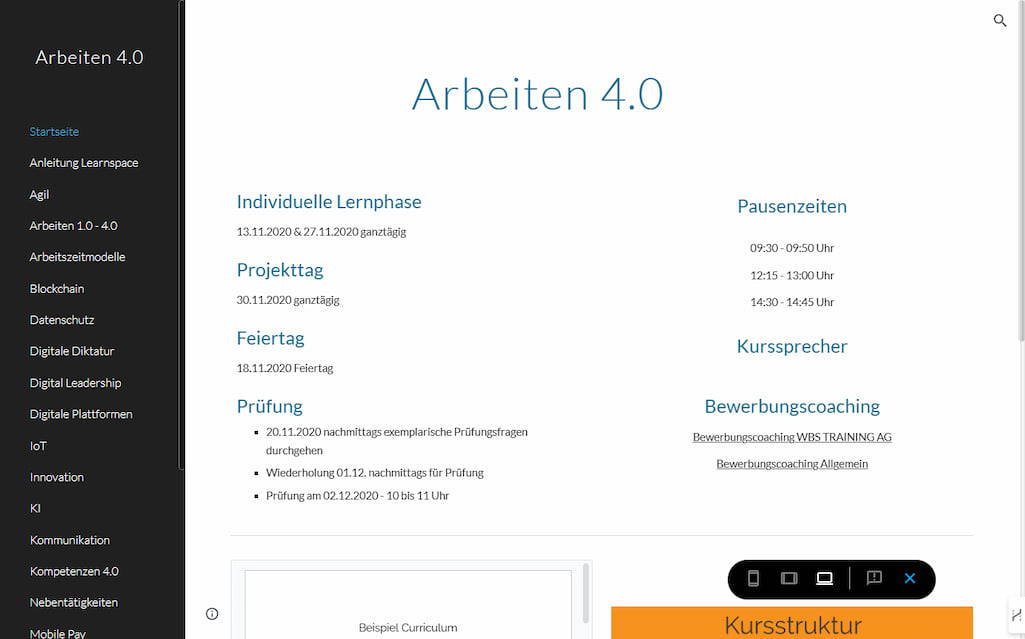
Es ist eine ideale Plattform für kleine Projekte, die schnell online gehen sollen – ohne dabei in Design- oder Hostingfragen zu versinken.
Anleitung: Wie du eine kostenlose Webseite mit Google Sites erstellst
Hier zeige ich dir Schritt für Schritt, wie du mit Google Sites eine Webseite erstellen kannst – ganz ohne Vorkenntnisse.
1. Website erstellen und benennen
- Loslegen: Öffne Google Sites und melde dich mit deinem Google-Konto an.
- Klicke auf das Plus-Symbol, um eine neue Webseite zu erstellen.
- Benennen: Gib deiner Webseite einen Namen, der oben links angezeigt wird – z. B. „Mein Coaching-Angebot“.
2. Website-Titel hinzufügen
- Füge den Titel deiner Webseite hinzu, der auf der Startseite angezeigt wird. Das kann z. B. dein Name oder das Thema der Seite sein.
- Passe die Schriftart, Farbe oder Größe an, um den Titel hervorzuheben.
3. Seite hinzufügen
- Klicke auf „Seiten“ im Menü und dann auf das Plus-Symbol, um neue Seiten zu erstellen, z. B. „Über mich“, „Angebot“ oder „Kontakt“.
- Diese Seiten erscheinen automatisch in der Navigation deiner Webseite.
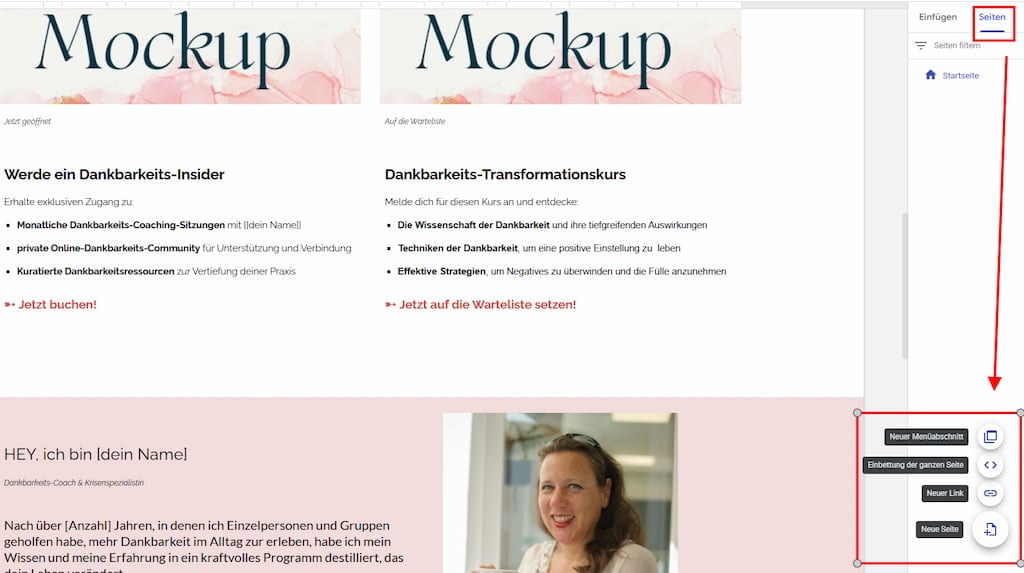
4. Seite verschieben
- Ziehe die Seiten in der Navigation per Drag-and-Drop, um die Reihenfolge zu ändern.
- So kannst du sicherstellen, dass die wichtigsten Inhalte leicht zu finden sind.
5. Neue Unterseite erstellen
- Wähle eine bestehende Seite aus, klicke auf die drei Punkte und wähle „Unterseite hinzufügen“.
- Das ist hilfreich, wenn du Inhalte wie „Angebot -> Einzelcoaching“ oder „Kontakt -> Anfahrt“ strukturieren möchtest.
6. Seite kopieren oder löschen
- Möchtest du eine Seite duplizieren? Klicke auf die drei Punkte neben dem Seitennamen und wähle „Seite kopieren“.
- Überflüssige Seiten kannst du auf die gleiche Weise löschen.
7. Text oder Überschriften hinzufügen
- Wähle „Textfeld“ im Menü, um Texte zu schreiben.
- Verwende Überschriften, um deine Inhalte zu strukturieren und die Lesbarkeit zu verbessern.
8. Bild hinzufügen
- Lade Bilder von deinem Computer hoch oder füge sie direkt aus Google Drive ein.
- Passe die Größe an, indem du die Ecken des Bildes ziehst.
9. Abschnittslayout hinzufügen
- Wähle im Menü ein Abschnittslayout, um mehrere Inhalte (z. B. Text und Bild) übersichtlich anzuordnen.
- Diese Layouts helfen dir, deine Seite ansprechend und strukturiert zu gestalten.
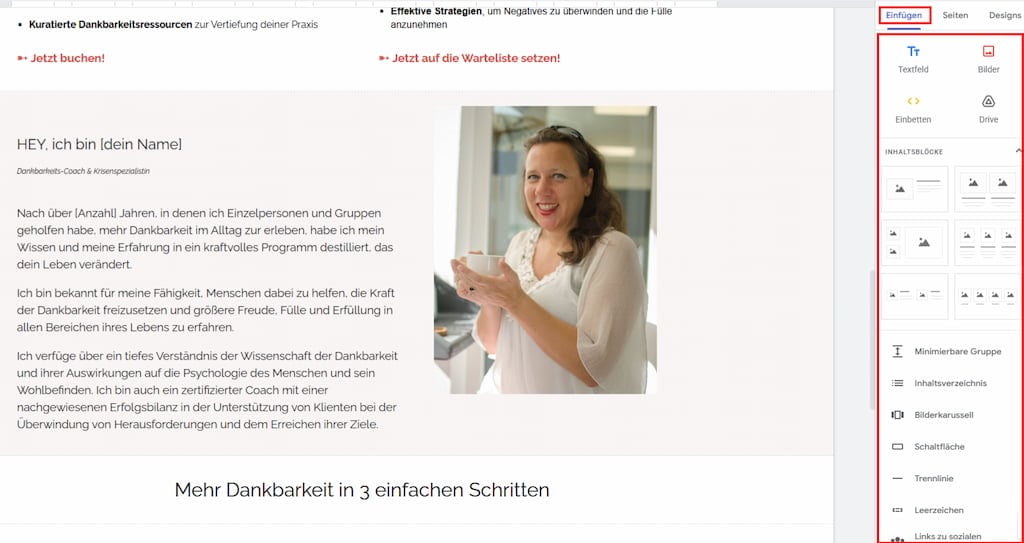
10. Mit dem Design der Seite fortfahren
Vordefiniertes Design hinzufügen
- Wähle ein vordefiniertes Design im Menü „Themen“.
- Hier kannst du Farben, Schriftarten und Hintergründe ändern, um die Seite an dein Branding anzupassen.
Benutzerdefiniertes Design hinzufügen
- Nutze eigene Farben oder lade Bilder hoch, um einen individuellen Look zu erstellen.
Design von einer anderen Website importieren
- Wenn du bereits eine andere Webseite mit Google Sites erstellt hast, kannst du deren Design importieren und anpassen.
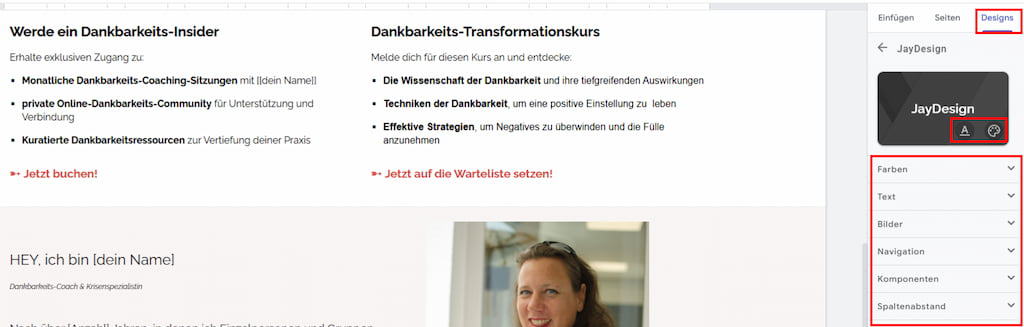
11. Webseite veröffentlichen
- Wenn alles fertig ist, klicke oben rechts auf „Veröffentlichen“.
- Gib deiner Webseite einen Namen, der in der URL angezeigt wird (z. B.
deinname.sites.google.com). - Optional: Verknüpfe deine Seite mit einer eigenen Domain, um professioneller zu wirken.
Mit Google Sites kannst du in wenigen Minuten eine professionelle Webseite erstellen. Folge einfach diesen Schritten, und schon ist deine Seite online!

Google Website löschen
Falls du deine Google Sites-Webseite nicht mehr benötigst, kannst du sie ganz einfach löschen. So funktioniert es:
1. Webseite öffnen
- Melde dich bei Google Sites mit deinem Google-Konto an.
- Wähle die Webseite aus, die du löschen möchtest.
2. In den Papierkorb verschieben
- Klicke oben rechts auf die drei Punkte (Mehr Optionen).
- Wähle „In den Papierkorb verschieben“. Deine Webseite wird in den Google Papierkorb verschoben und ist nicht mehr öffentlich zugänglich.
3. Webseite endgültig löschen
- Gehe zu Google Drive und öffne den Papierkorb.
- Suche nach der Datei mit dem Namen deiner Webseite.
- Klicke mit der rechten Maustaste darauf und wähle „Endgültig löschen“, um die Webseite dauerhaft zu entfernen.
Wichtig:
- Gelöschte Webseiten können nicht wiederhergestellt werden. Stelle also sicher, dass du die Inhalte gesichert hast, falls du sie später noch brauchst.
- Wenn die Webseite mit einer eigenen Domain verbunden war, wird diese Verbindung ebenfalls aufgehoben.
Google Webseiten kannst du unkompliziert löschen, du hast jederzeit Kontrolle über deine Inhalte.
Schau bitte vorher, dass du alle wichtigen Daten und Inhalte gesichert hast.
Häufige Fehler bei der Erstellung einer kostenlosen Google-Webseite vermeiden
Auch wenn Google Sites einfach zu bedienen ist, gibt es ein paar typische Fehler, die du vermeiden solltest, um deine Webseite professionell und ansprechend zu gestalten. Hier sind die wichtigsten Punkte:
1. Zu viele Inhalte auf einer Seite
- Problem: Überladene Seiten wirken chaotisch und unübersichtlich.
- Lösung: Gliedere deine Inhalte in klare Abschnitte oder erstelle Unterseiten für detaillierte Informationen. Weniger ist oft mehr!
2. Unklare Navigation
- Problem: Besucher finden sich nicht zurecht, wenn die Menüstruktur unlogisch oder zu kompliziert ist.
- Lösung: Halte die Navigation einfach und intuitiv. Ordne die wichtigsten Seiten wie „Über mich“, „Angebot“ und „Kontakt“ klar an.
3. Unprofessionelles Design
- Problem: Zu viele verschiedene Schriftarten, Farben oder unpassende Bilder können unprofessionell wirken.
- Lösung: Nutze einheitliche Farben und Schriftarten. Wähle ein Design, das zu deinem Business oder Thema passt, und achte auf hochwertige Bilder.
4. Fehlende Mobilfreundlichkeit
- Problem: Manche Inhalte sehen auf Mobilgeräten unsauber oder unleserlich aus.
- Lösung: Teste deine Webseite auf Smartphones und Tablets, um sicherzustellen, dass alles gut lesbar und ansprechend ist.
5. Keine klare Zielsetzung
- Problem: Besucher wissen nicht, was sie auf deiner Webseite tun sollen (z. B. Kontakt aufnehmen, mehr über dich erfahren).
- Lösung: Überlege dir vorab, was der Hauptzweck deiner Webseite ist, und gestalte die Inhalte entsprechend. Setze klare Call-to-Actions wie „Jetzt kontaktieren“ oder „Mehr erfahren“.
6. Vernachlässigte Updates
- Problem: Veraltete Informationen oder kaputte Links können unprofessionell wirken.
- Lösung: Überprüfe regelmäßig deine Webseite und halte sie aktuell. Ergänze neue Inhalte, wenn sich etwas ändert.
7. Keine Sicherung der Inhalte
- Problem: Inhalte können verloren gehen, wenn du sie nicht separat speicherst.
- Lösung: Speichere wichtige Texte, Bilder und Dateien zusätzlich auf deinem Computer oder in Google Drive.
8. Keine eigene Domain verwenden
- Problem: Die Standard-URL (
sites.google.com) wirkt oft weniger seriös. - Lösung: Investiere in eine eigene Domain, um einen professionelleren Eindruck zu hinterlassen.
Mit ein bisschen Planung und Liebe zum Detail vermeidest du diese häufigen Fehler und schaffst eine Google Webseite, die nicht nur professionell aussieht, sondern auch bei deinen Besuchern gut ankommt.
Häufige Fragen zu Google Webseiten
Wie komme ich zu Google Sites?
Rufe Google Sites in deinem Browser auf und melde dich mit deinem Google-Konto an. Dort kannst du sofort mit der Erstellung deiner Webseite beginnen – ohne Installation oder zusätzliche Software.

Wie viel kostet eine Website auf Google?
Google Sites ist kostenlos, solange du ein Google-Konto hast. Kosten entstehen nur, wenn du eine eigene Domain verwenden möchtest, die du separat kaufen musst.
Wie kann ich schnell eine kostenlose Google-Website erstellen?
Öffne Google Sites, wähle eine Vorlage oder starte mit einer leeren Seite, füge Inhalte wie Texte und Bilder hinzu und klicke auf „Veröffentlichen“.
Mit der einfachen Drag-and-Drop-Oberfläche kannst du deine Seite in wenigen Minuten erstellen.

Kann ich meine Google-Website nach der Erstellung anpassen?
Ja, du kannst deine Webseite jederzeit bearbeiten und Inhalte hinzufügen, ändern oder löschen. Änderungen werden sofort gespeichert und sind nach dem Veröffentlichen sichtbar.
Benötige ich Programmierkenntnisse, um eine Google-Website zu erstellen?
Nein, Google Sites ist speziell für Nutzer ohne Programmierkenntnisse entwickelt worden. Alles funktioniert über eine intuitive Drag-and-Drop-Oberfläche, die einfach zu bedienen ist.
Gibt es eine Begrenzung für die Anzahl der Seiten, die ich meiner Google-Website hinzufügen kann?
Es gibt keine feste Begrenzung für die Anzahl der Seiten. Solange dein Google-Konto über genügend Speicherplatz verfügt, kannst du beliebig viele Seiten erstellen.
Fazit
Google Sites ist eine fantastische Lösung für alle, die schnell, einfach und ohne Vorkenntnisse eine Webseite erstellen möchten.
Es bietet eine intuitive Bedienung, nahtlose Integration mit anderen Google-Diensten und die Möglichkeit, Inhalte ohne technische Hürden zu veröffentlichen.
Besonders für Einsteigerinnen, kleine Unternehmen oder Teams ist Google Sites eine ideale Wahl, um Projekte, Angebote oder Informationen online sichtbar zu machen.
Natürlich gibt es Einschränkungen bei Design und Funktionen, aber für einfache Webseiten ist das Tool perfekt geeignet.
Mit den Tipps und der Schritt-für-Schritt-Anleitung in diesem Blogartikel hast du alles, was du brauchst, um deine eigene professionelle Webseite zu erstellen – kostenlos und unkompliziert.
Probiere es aus und zeig der Welt, was du zu bieten hast!